Приложения ватсап веб для компьютера
Данная инструкция позволит авторизоваться в веб-сервисе Ватсап Веб и приступить к общению. Приготовьте смартфон, на котором уже установлен и настроен WhatsApp. Устройство должно быть подключенным к интернету и иметь исправную камеру. Авторизоваться на смартфоне с неисправной камерой не получится, так как она необходима для сканирования QR-кода на странице авторизации.
От полноценного общения в WhatsApp Web пользователя отделяют всего пять шагов:
- Создайте новую вкладку в обозревателе и перейдите на официальный сайт WhatsApp. Именно здесь запущена официальная онлайн версия мессенджера Ватсап. Не пользуйтесь формами входа на посторонних сайтах – это небезопасно.
- В самом верху страницы находится навигационное меню зеленого цвета. Первый пункт в нем называется «WhatsApp Web» – кликните по нему.
- Откроется целевая страница со штрих-кодом – здесь выполняется авторизация с помощью смартфона. Возьмите смартфон, разблокируйте его, запустите установленный мессенджер.
- На вкладке с чатами есть три расположенные друг над другом точки, это вход в меню мессенджера – коснитесь его пальцем, выберите в списке пункт «WhatsApp Web».
- Откроется сканер с зеленой каемкой – наведите окошко сканера на QR-код, отображаемый на экране компьютера.

Начнется синхронизация, процедура занимает около 1-2 секунд. QR-код на экране компьютера исчезнет, вместо него откроется окно с диалогами, запущенными на смартфоне. Выберите собеседника и приступайте к общению.
Авторизация проводится один раз – при условии, что пользователь не снял галочку «Оставаться в системе». Данная галочка отображается непосредственно под QR-кодом. Оставив ее на месте, пользователь избавляется от повторной авторизации при следующем сеансе общения – связь со смартфоном будет налажена автоматически.
Важное замечание – держите смартфон подключенным к интернету все время, пока общаетесь в WhatsApp Web. Он должен быть подключенным к сети постоянно, на всем протяжении сеанса общения. Тип подключения значения не имеет – можно подключиться к Wi-Fi или мобильному интернету.
В процессе общения, Ватсап Веб вместе с мобильным приложением контролируют состояние батареи смартфона. При достижении уровня в 15% веб-сервис покажет предупреждение о необходимости подключить зарядное устройство – в противном случае сеанс будет прерван сразу же после исчерпания всего заряда.
Также в процессе общения контролируется подключение смартфона к интернету. Как только связь будет прервана, пользователь получит соответствующее уведомление. В это время веб-сервис будет пытаться подключиться к смартфону заново.
Как выполнить вход в Ватсап Веб без телефона?
Часть пользователей ставит перед собой задачу подключиться у WhatsApp без телефона. На самом деле это невозможно, так как телефон необходим для авторизации. Камера смартфона сканирует QR-код в WhatsApp Web, запускается режим общения.
Тем не менее, есть один хитрый способ, позволяющий обойтись без телефона. Он заключается в использовании эмуляторов Android. Одним из самых популярных эмуляторов является Bluestacks – он ориентирован большей частью на мобильные игры, но здесь можно запустить и WhatsApp.
Как проводится установка?
- Выберите установочный файл для 32 или 64-разрядной операционной системы.
- Скачайте файл на жесткий диск.
- Запустите инсталляцию и следуйте инструкциям.
- После запуска мессенджера на экране вы увидите QR-код.
- Включите смартфон и зайдите в мессенджер в раздел настроек.
- Выберите пункт WhatsApp Web.
- Наведите камеру на QR-код для проведения авторизации и синхронизации.
- Приступите к общению.
Запуск Вацап через браузер – это единственно верное решение для обладателей старых версий Windows, в том числе XP, Vista, 7. Чтобы приступить к общению, следуйте инструкции:
- Скачайте быстрый браузер на ПК (подойдет Mozilla Firefox или Google Chrome).
- Включите Вотсап на смартфоне.
- Зайдите на официальный сайт разработчика.
- Перейдите во вкладку настроек и выберите WhatsApp Web в мобильной версии.
- Отсканируйте QR-код с официального сайта.
- Произойдет авторизация и синхронизация (появятся все контакты и истории сообщений).
- Напишите своим друзьям.
Приложение WhatsApp Web на телефон
Скачать вацап веб на телефон можно в AppStore либо в Play Market, введите в поиске: whatsapp web
Play Market ↓

Cкачайте любое из списка приложение, дальше выполняйте вход с помощью QR-кода. Для стабильного функционирования вотсапа также нужно быть онлайн и в мобильной версии – вход в аккаунт должен быть выполнен, а сам телефон не отключать от сети.
Вход на сайте
Для авторизации в системе Web-Whatsapp придерживайтесь следующего алгоритма:

В адресной строке браузера на персональном компьютере введите web.whatsapp.com.
В мобильном приложении Ватсап для Андроид во вкладке «Чаты» нажмите пиктограмму в виде трёх точек. В открывшемся меню выберите Whatsapp Web.
Далее, на странице «Сканировать QR-код» нажмите кнопку OK.
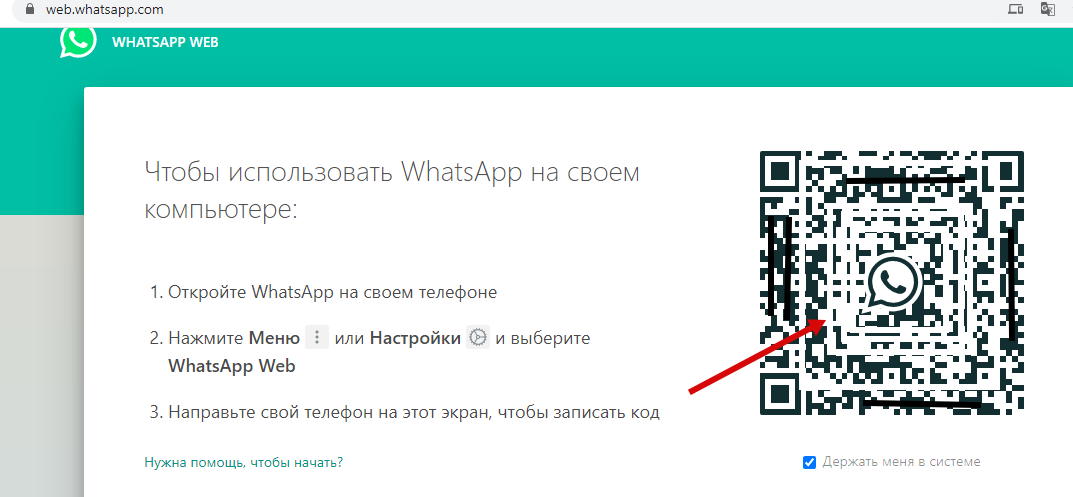
Поднесите смартфон к экрану ноутбука, стационарного компьютера, на экране которого открыт сайт web.whatsapp.com.
Наведите область сканирования на QR-код. Дождитесь, пока камера сфокусируется и подтвердит успешное сканирование.
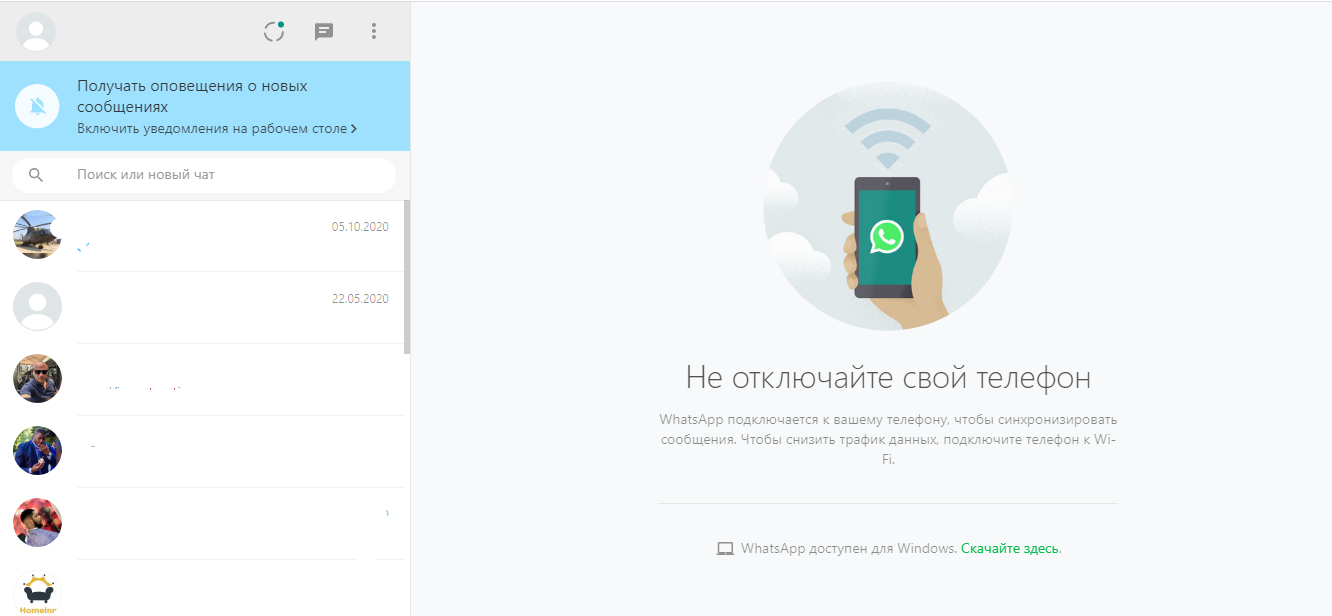
После этого будет выполнен вход на компьютере, пользователь получит доступ квозможностям мессенджера.
Разработчики усиленную защиту персональных данных, если долгое время не сканировать QR-код на мониторе, для авторизации потребуется обновить интернет-страницу. Чтобы не сканировать код при каждом входе на сайте, можно включить опцию «Оставаться в системе». Не рекомендуется использовать данную функцию на общественных компьютерах, где доступ в переписке могут получить другие пользователи.
WhatsApp в браузере Opera
В популярном браузере Opera включен встроенный клиент WhatsApp Wep. Он вызывается нажатием фирменного значка мессенджера в левом меню. Вход в Ватсап Веб Онлайн производится согласно описанной в статье инструкции.
Несомненным преимуществом встроенного клиента является возможность работы в фоновом режиме. Авторизуйтесь и скройте мессенджер, нажав на его иконку. При получении сообщения на иконке появится красный кружок.
Для удобства работы запустите встроенный клиент и кликните на ссылку «Получать оповещения о новых сообщениях – Включить уведомления на рабочем столе». Теперь, при получении очередного сообщения, на рабочем столе появится уведомление.
 Как войти в Ватсап Веб с компьютера?
Как войти в Ватсап Веб с компьютера?
Мессенджер работает только при одном условии – смартфон пользователя включен и подключен к сети интернет. Задачей пользователя является необходимость связать мобильное устройство и компьютер с помощью QR-кода. Отключать смартфон от интернета во время общения нельзя.
Также связь может прерваться из-за разрядки батареи – необходимо поставить смартфон заряжаться и снова включить его. Сам сервис Вотсапп Wep предупреждает о разряде батареи при снижении уровня заряда до 15% и ниже.

Инструкция по входу через веб версию
Подробная пошаговая инструкция поможет запустить веб-версию Ватсап, открытую в любом браузере. Подойдут Google Chrome, Internet Explorer, Microsoft Edge, Mozilla Firefox и другие обозреватели актуальных версий. При отсутствии совместимости на экране появится предупреждение.
Инструкция по входу в веб-версию включает пять шагов:
- Запустите компьютер, откройте в браузере страницу входа – на экране отобразится QR-код.
- Возьмите смартфон, запустите
- Зайдите в меню приложения, найдите пункт WhatsApp Web.
- Наведите камеру смартфона на QR-код.
- При необходимости, разрешите получение уведомлений.

В процессе входа на экране компьютера будет видна установленная галочка Оставаться в системе. Снимите галочку, если хотите полностью выйти при закрытии закладки браузера. Оставьте галочку, если не хочется в следующий раз проходить повторный вход.
Результат успешного входа – появление на экране точной копии всех диалогов. Можно начать общение на смартфоне, а продолжить на компьютере – все сообщения будут синхронизированы. Также возможны отправка и прием файлов, фотографий, видео, прочих документов.
Скачать приложение на компьютер
Большое количество вкладок, открытых в браузере, нагружает оперативную память, из-за чего работа компьютера несколько замедляется. Для решения данной проблемы было написано приложение WhatsApp для Windows. Предусмотрены версии для Windows 32 и 64 бит.
Скачать приложение можно на официальном сайте мессенджера. Оно автоматически установится в операционную систему, а на рабочем столе появится ярлык быстрого запуска. Установленное приложение запустится и предложит пройти авторизацию.
Три простых шага для полноценного запуска приложения:
- Запустите приложение – на экране появится QR-код, который нужно сфотографировать камерой смартфона.
- Возьмите смартфон, запустите Ватс Апп, откройте меню и коснитесь строки WhatsApp Web.
- Откроется окно с камерой – наведите его на QR-код, дождитесь появления на экране компьютера окна с диалогами.
Вход выполнен – можно приступать к общению, набирая текстовые сообщения с удобной клавиатуры. Следует помнить, что звонки и видеовызовы поддерживаются только на смартфоне. С помошью телефона можно открыть Фотошоп онлайн бесплатно.
Встроенный плагин в браузере Opera
Почитатели браузера Opera лишены необходимости устанавливать какие-либо программы и держать открытыми лишние вкладки. В нем уже предусмотрен штатный клиент WhatsApp, требующий лишь авторизации. В ожидании новых сообщений окошко клиента полностью скрывается за фирменным зеленым значком.
Три простых шага для настройки встроенного плагина в браузере Opera:
- Запустите браузер, найдите в левом меню значок WhatsApp, кликните его мышью для появления окна с QR-кодом.
- Запустите мессенджер на телефоне, найдите в меню пункт WhatsApp Web, коснитесь его для открытия окна с камерой.
- Наведите камеру телефона на QR-код, дождитесь его распознавания и загрузки всех начатых диалогов.
Клиент запущен и полностью готов к общению. Сразу после авторизации будет предложено отображение уведомлений – примите решение. На фирменном ярлыке мессенджера, при наличии непрочитанных сообщений, будет видна красная отметка.
После отправки сообщения мессенджер можно закрыть, продолжая работу в Опере. При поступлении входящего сообщения пользователь получит уведомление. При поступлении входящего звонка появится уведомление, приглашающее взглянуть на экран телефона.
WhatsApp в виде плагинов для обозревателей
Почти для всех существующих браузеров (в частности, основанных на движке Chromium) написаны плагины для общения в мессенджере WhatsApp. Выглядят они по-разному, но функционал у них единый – отправка и прием сообщений, общение в чатах, обмен файлами любого формата. Также у них единая система авторизации, включающая следующие шаги:
- Откройте магазин плагинов и расширений для своего браузера.
- Введите в поисковой строке название мессенджера.
- Установите наиболее понравившееся расширение.
- Запустите расширение, на экране появится окно с QR-кодом.
- Откройте в Вотсап на телефоне меню WhatsApp Web, сфотографируйте QR-код.
Синхронизация завершена, плагин готов к работе. Аналогичным образом настраиваются расширения от других разработчиков.
Работа всех плагинов возможна только при включенном телефоне с установленным приложением WhatsApp и с подключением к интернету. При отключении интернета общение на компьютере невозможно. Расширений, не нуждающихся в подключенном телефоне, не существует.
Веб-версия WhatsApp
Я считаю этот способ зайти в Ватсап с компьютера наиболее комфортным, так не нужно ничего скачивать и устанавливать, а для работы нужен только браузер. То есть, подходит и для домашнего и для рабочего и, даже, для общественного компьютера.
При этом все данные синхронизируются с мобильником, сохраняется история переписки, медиафайлы и т.д.
При использовании веб версии WhatsApp с общедоступного компьютера не забывайте выходить из аккаунта по завершении или снимите галочку сохраняющую авторизацию.
Минуса только два:
- Веб версия не позволяет звонить;
- Работает только при подключении телефона с основным приложением к Интернету.
Как зайти в веб версию Ватсап:
Открываем страницу сервиса — web.whatsapp.com .
На ней отобразится квадрат QR кода.

Теперь откройте WhatsApp приложение на телефоне, в правом верхнем углу ткните в 3 точки (настройки) и в меню перейдите на WhatsApp Web.

В этом разделе приложения указаны устройства, которые на данный момент имеют доступ к аккаунту. Чтобы загрузился Ватсап на текущем компьютере, нажмите кнопку «Привязка устройства».
После этого включиться камера для считывания QR кода. Считайте код со страницы web.whatsapp.com, которую мы открыли ранее.

Как только телефон распознает QR код, новое устройство добавиться на страницу приложения в телефоне, а на компьютере в браузере страница с кодом изменится на привычное окно Ватсапа со списком контактов, чатов, звонков.
Отключать телефон при работе нельзя, иначе связь пропадет.
Как установить Ватсап на компьютер

-
Скачай вспомогательную программу BlueStacks с официального сайта или по нашей ссылке и установи на свой комп. Этот эмулятор андроида поможет не только получить все функции телефонной версии но и даст доступ ко всем играм и приложениям из Google Play.
С помощью нее можно скачать ватсап на компьютер бесплатно и не платить за использование приложения, как на телефоне. Все знают что на iPhone и Android после первого года использования, доступ нужно оплачивать, но с компьютерной версией в этом нет необходимости. Вообщем штука очень нужная для любого пользователя, который хочет запускать мобильные приложения на компе.









Внимание! Если в программе вы не можете изменить язык или возникают другие сложности, пишите о них в комментариях и мы решим любую возникшую проблему.
Скачать ВатсАп бесплатно на телефон Андроид
Особенностью сервиса является отсутствие непосредственных пользовательских аккаунтов с паролями/логинами и привязками к соцсетям. Схема работы на телефонах завязана на пользовательском мобильном номере. Скачать ВатсАп можно абсолютно бесплатно на телефоны Андроид на русском языке официальную версию.
Установка стандартная через APK файл и на русском языке, либо с Google Play сервиса. Обновление ВатсАп на телефонах Андроид автоматическое.
Переписка в мессенджере Вацап осуществляется по индивидуальному телефонному номеру. Адресная книга синхронизируется со списком контактов на устройстве. Список платформ, поддерживаемых WhatsApp Messenger достаточно обширен: Android, Symbian, Nokia Series 40, BlackBerry, iOS и Windows Phone.
Как войти в ВатсАп Веб (онлайн)
Простой способ как открыть ВатсАп Веб на компьютере через официальный сайт:
- Заходим на страницу Веб: https://web.whatsapp.com/
- Открываем на телефоне приложение (главное окно, где отображаются последние контакты с которыми общались) и нажимаем на три точки рядом с поиском, выбираем «Web».
- Далее поднесите смартфон к монитору компьютера, где у вас открыта страница со штрих кодом, направьте камеру на этот штрих код.
Установка WhatsApp на компьютер через Bluestacks
1) Качаем и устанавливаем эту бесплатную программу:
bluestacks (14 Мб)
2) Качаем, также, через компьютер официальную версию Вацап для Андроида:
официальный APK-файл (22 Мб)
3) Запускаем Bluestacks и открываем скаченный файл в пункте 2, система предложит установить — устанавливаем.
4) В процессе активации введите свой РЕАЛЬНЫЙ номер, программа будет пытаться отправить код, но естественно у нее ничего не выйдет, т.к. на ПК нет SIM-карты
Поэтому ждём пока на экране появится надпись «Позвонить мне» и жмем её. Вам позвонят и продиктуют код, введите его.












